Трансляция экрана iPhone на MacBook, ноутбук или ПК поможет вам легко делиться контентом и работать эффективнее. Подробные инструкции ниже!
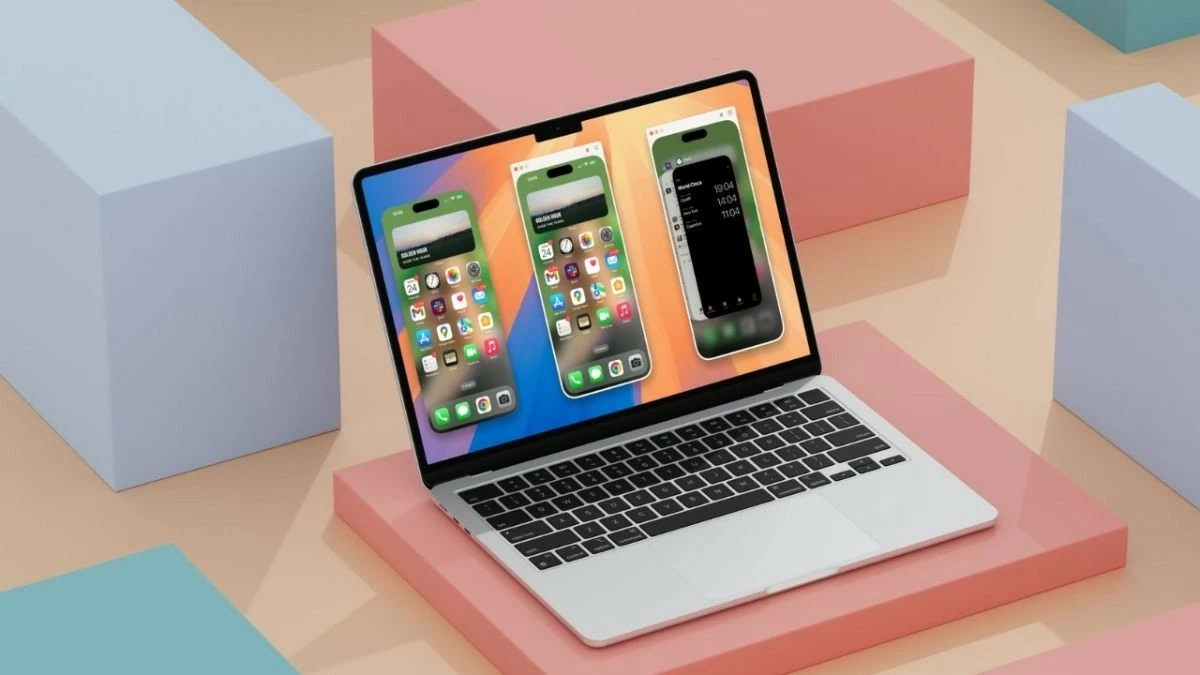 |
Трансляция экрана iPhone на MacBook, ноутбук или ПК позволяет легко делиться контентом и работать эффективнее без необходимости проводного подключения. Вот подробная инструкция, как это сделать, не пропустите!
Инструкция по трансляции экрана iPhone на компьютер MacBook
Для пользователей macOS транслировать экран iPhone на компьютер очень просто. Вот несколько простых шагов:
Шаг 1: Откройте поиск Spotlight, нажав Command + Пробел. Введите «QuickTime Player» в поле поиска и нажмите Enter.
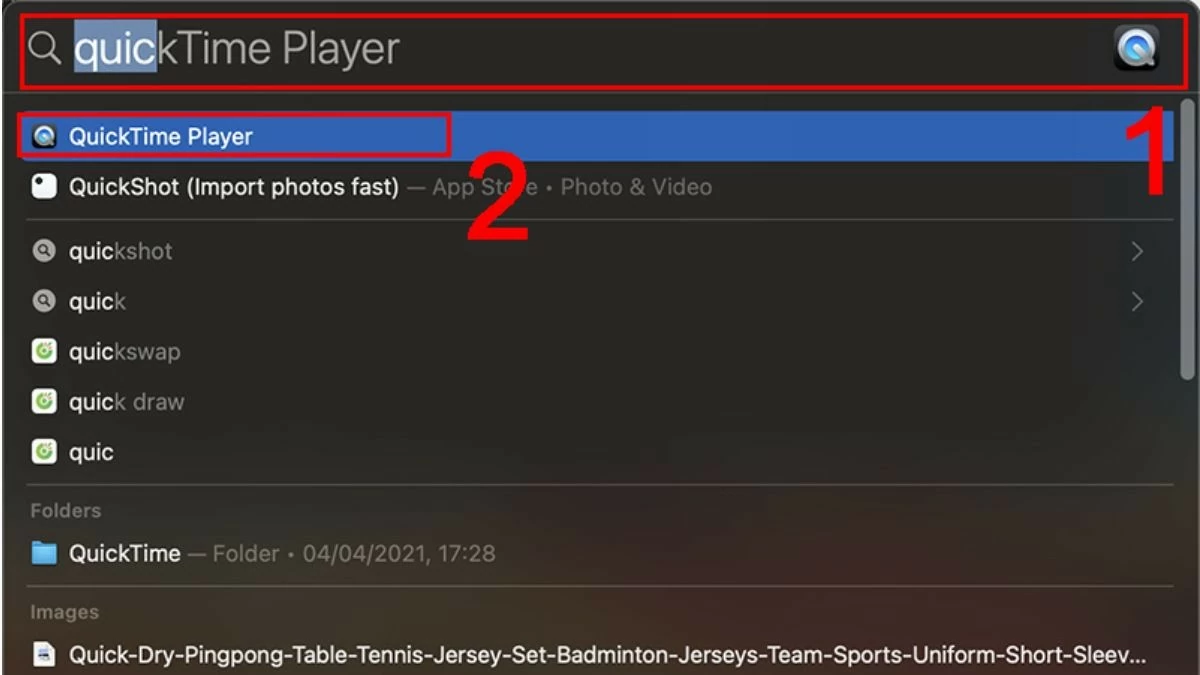 |
Шаг 2: Далее перейдите в меню «Файл» и выберите «Новая видеозапись».
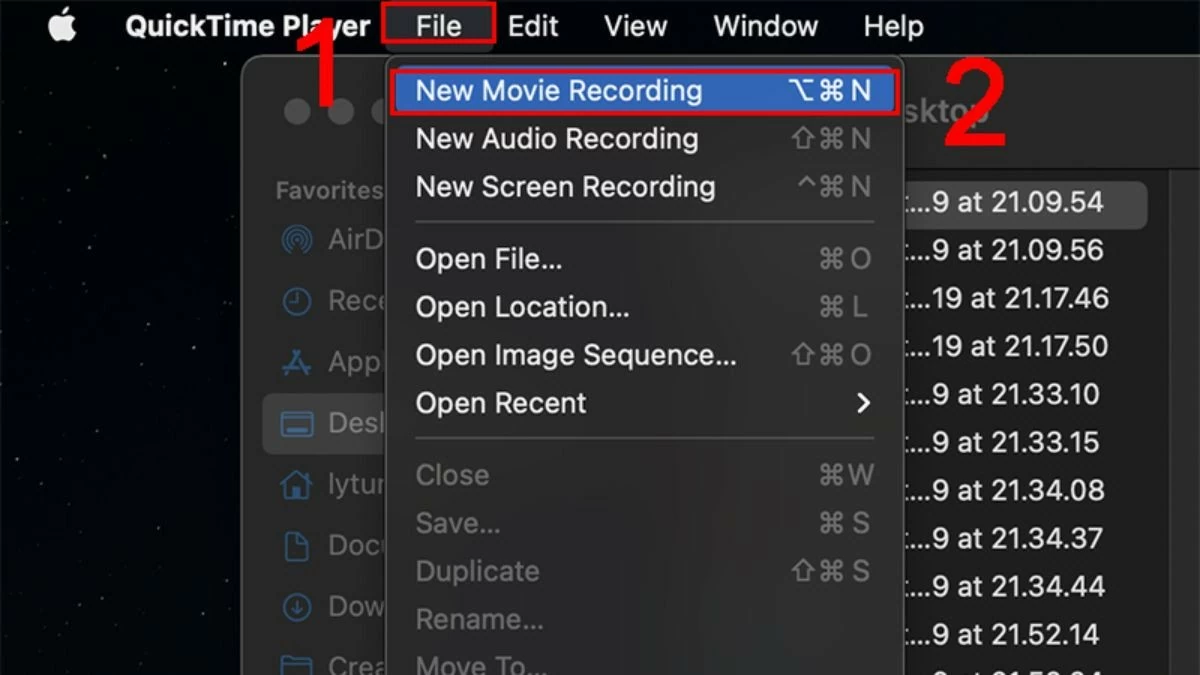 |
Шаг 3: Нажмите на значок стрелки рядом с красной кнопкой записи, чтобы открыть список подключенных устройств. Выберите iPhone из списка, чтобы транслировать изображение с экрана на MacBook.
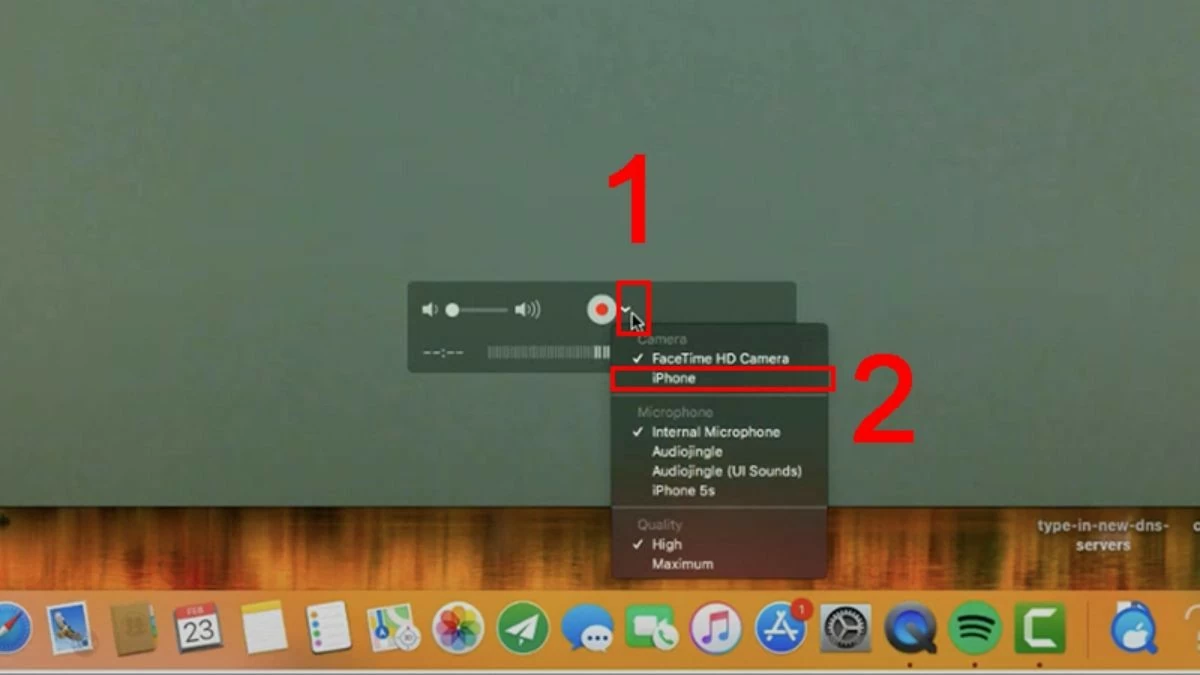 |
Инструкция по проецированию экрана iPhone на компьютер с Windows
Если вы не знаете, как транслировать экран iPhone на компьютер или ноутбук с Windows, не волнуйтесь. Вот список приложений, которые помогут вам быстро это сделать. Попробуйте прямо сейчас!
LonelyScreen
С LonelyScreen вы можете расширить своё рабочее пространство, транслируя экран iPhone на ноутбук. Это приложение также позволяет легко записывать происходящее и делиться им на видеоплатформах следующим образом:
Шаг 1: Сначала убедитесь, что на вашем устройстве установлено приложение LonelyScreen.
Шаг 2: Затем подключите телефон и ноутбук к одной и той же сети Wi-Fi.
Шаг 3: Наконец, откройте Пункт управления на вашем iPhone и выберите опцию трансляции экрана на ваш ноутбук.
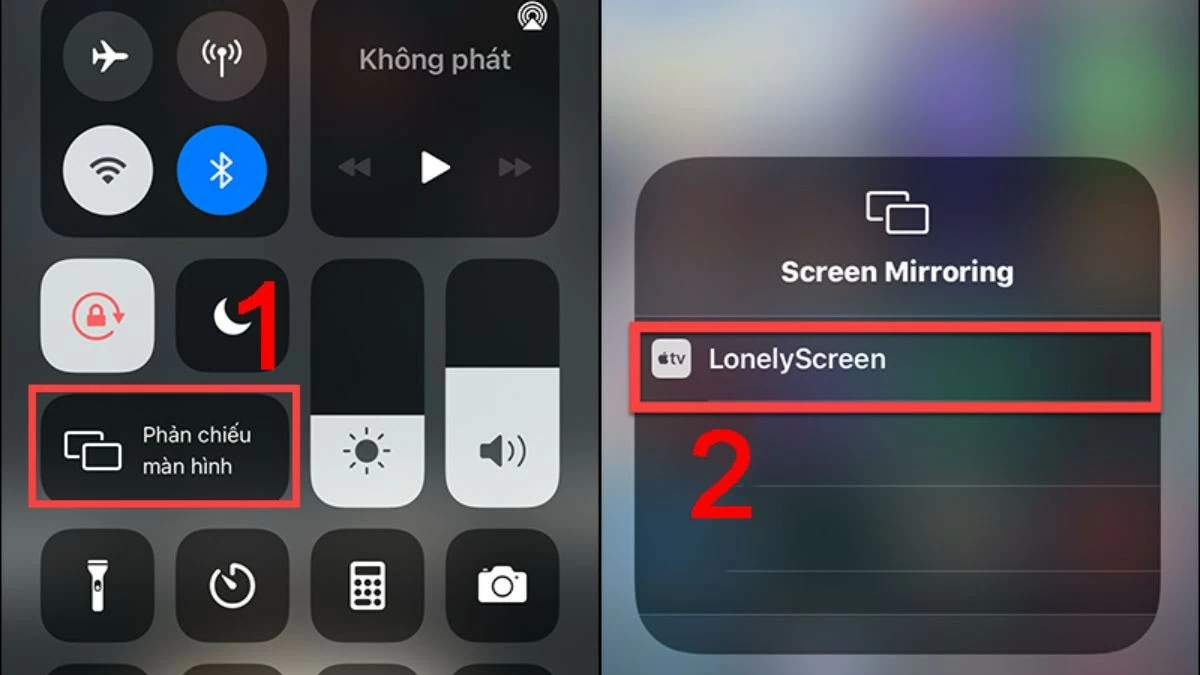 |
AirServer
Трансляция экрана iPhone на компьютер с помощью AirServer похожа на LonelyScreen, но предлагает гораздо больше возможностей. Вы можете защитить свои фотографии и видео, а также записывать всё в качестве Full HD.
Шаг 1: Загрузите AirServer и откройте приложение на своем ноутбуке или ПК.
Шаг 2: Для обмена данными между телефоном и компьютером убедитесь, что оба устройства подключены к одной и той же сети Wi-Fi.
Шаг 3: Затем откройте Центр управления и выберите функцию трансляции экрана на ПК или ноутбук, на котором установлено программное обеспечение.
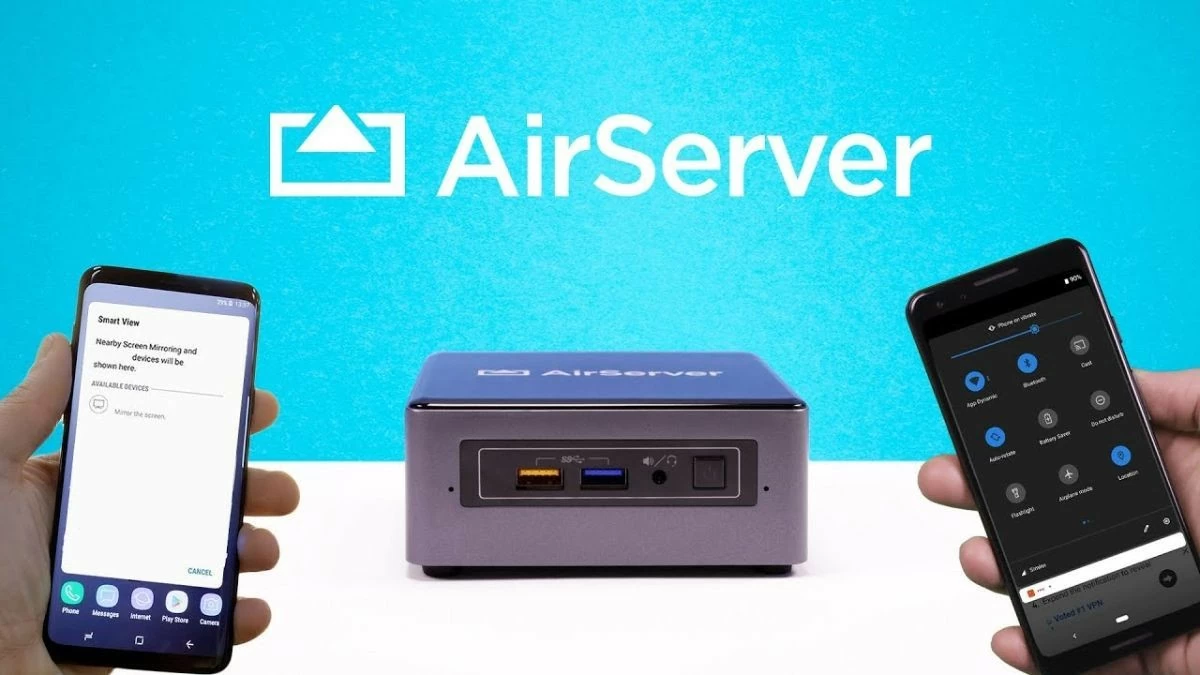 |
Рефлектор
Благодаря выдающимся функциям Reflector позволяет плавно и гибко проецировать экран iPhone на компьютер. Кроме того, возможность одновременного подключения нескольких устройств позволяет легко управлять контентом из множества различных источников и делиться им.
Шаг 1: Загрузите и откройте приложение Reflector на своем устройстве.
Шаг 2: Откройте Пункт управления на iPhone, проведя пальцем вниз от правого верхнего угла.
Шаг 3: Выберите опцию Screen Mirroring и введите код доступа для подключения к устройству, на котором установлен Reflector.
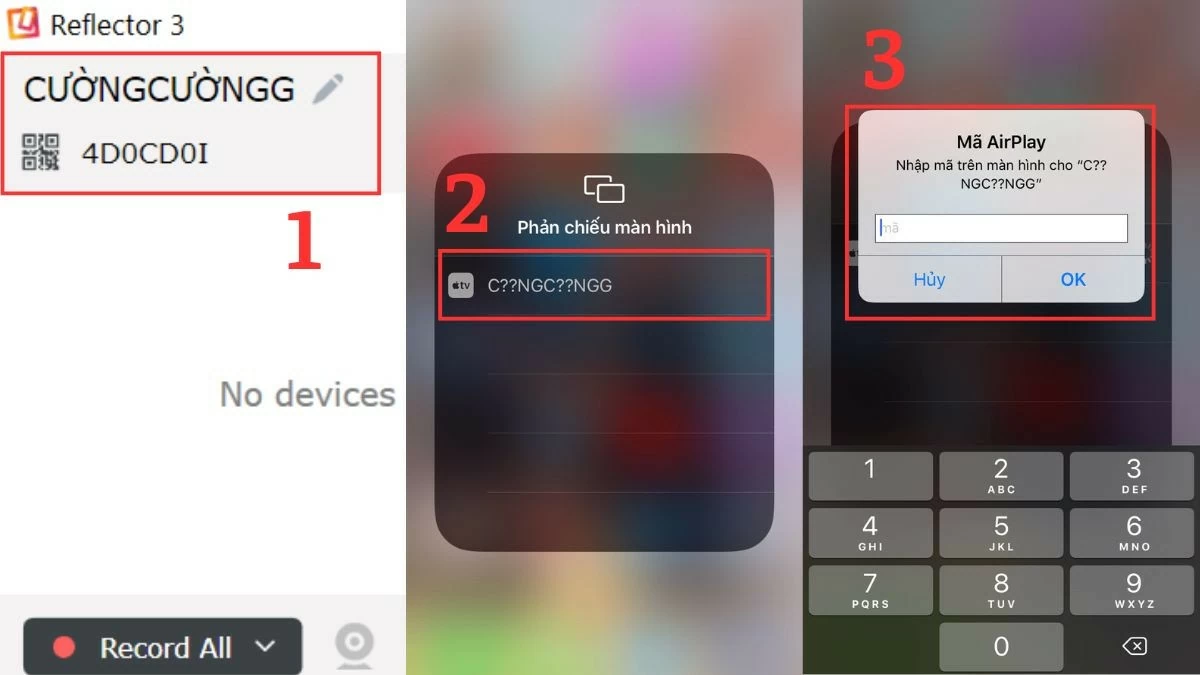 |
5KPlayer
5KPlayer — удобное приложение для трансляции изображения с экрана iPhone, которое нельзя игнорировать. Оно поддерживает воспроизведение видео 4K/8K HDR во многих форматах, удовлетворяя потребности пользователей в высококачественном цифровом контенте.
Шаг 1: Сначала загрузите и установите программное обеспечение 5KPlayer на свой компьютер, следуя инструкциям.
Шаг 2: Затем откройте Пункт управления на вашем iPhone и выберите опцию Screen Mirroring.
Шаг 3: В списке доступных устройств выберите имя компьютера, на который вы установили приложение на предыдущем шаге.
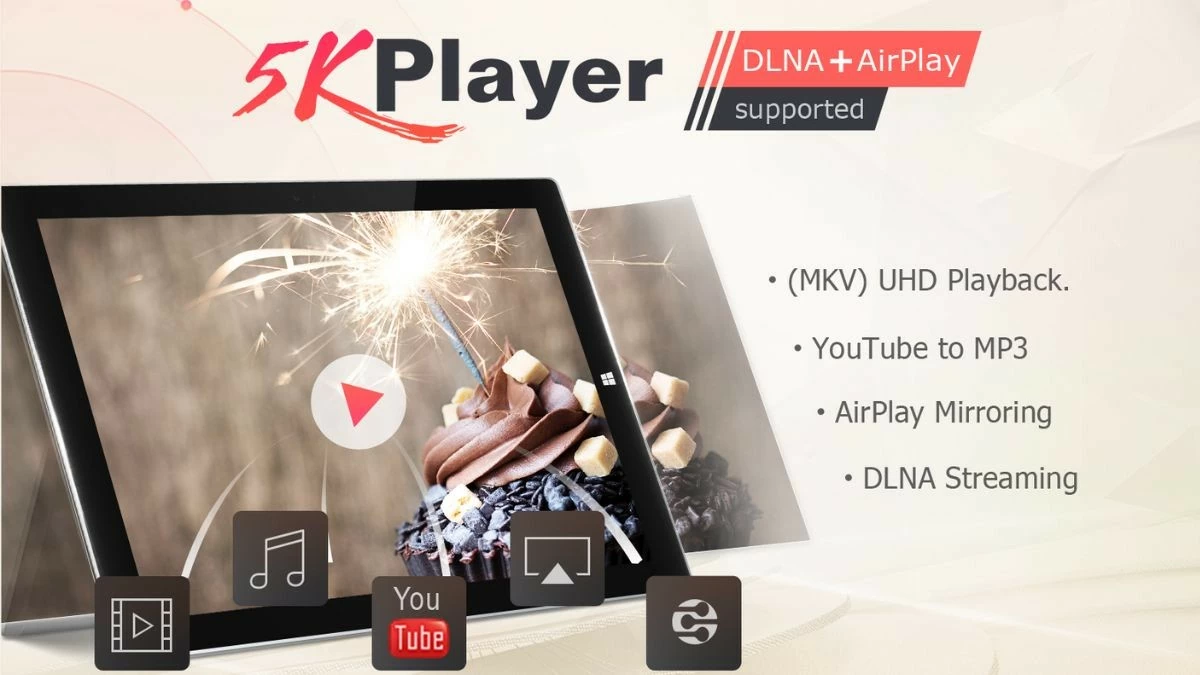 |
ApowerMirror
ApowerMirror — популярный выбор для трансляции экрана iPhone на ПК или ноутбук. Помимо обмена информацией, приложение также позволяет с лёгкостью писать, рисовать и записывать любые действия на экране.
Шаг 1: Перед проецированием экрана iPhone на компьютер убедитесь, что на вашем телефоне и ноутбуке установлено необходимое программное обеспечение.
Шаг 2: Затем откройте ApowerMirror на телефоне и компьютере.
Шаг 3: Затем нажмите на значок зеркала на вашем iPhone и выберите имя ПК или ноутбука из списка.
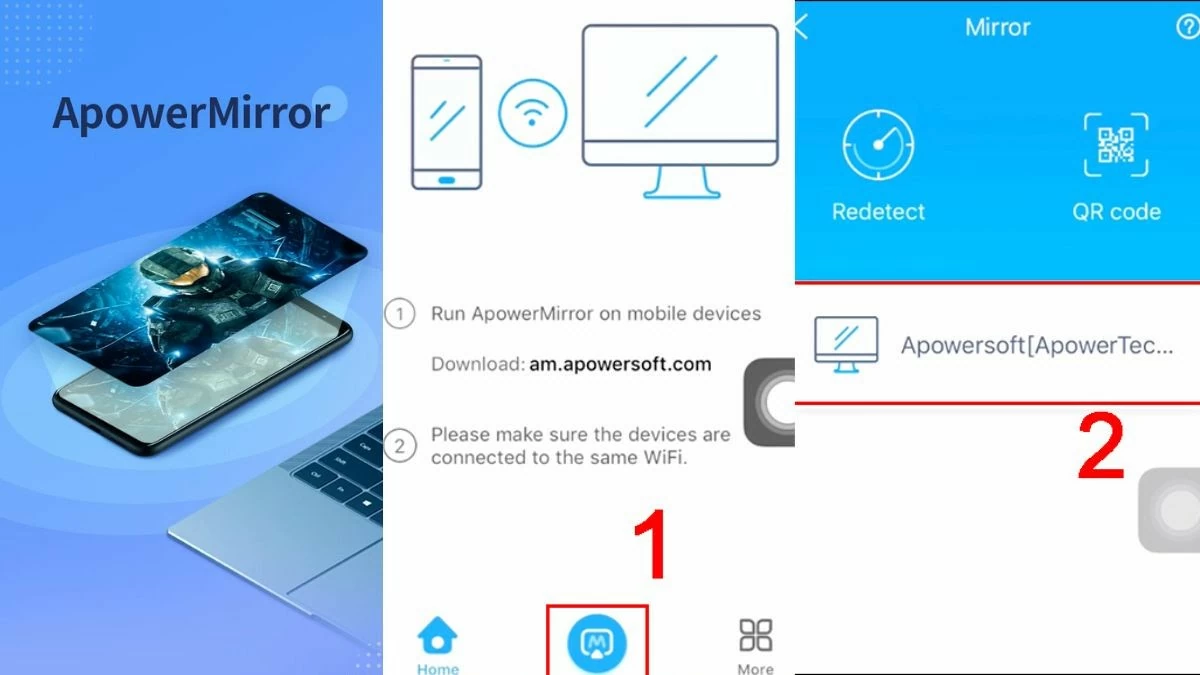 |
iTools
iTools — это эффективное решение для трансляции экрана iPhone на компьютер, упрощающее работу и развлечения. Программа также предлагает другие полезные функции, такие как управление данными, резервное копирование и восстановление. Вот как транслировать экран iPhone на ноутбук или ПК с помощью iTools:
Шаг 1: Сначала откройте приложение iTools и выполните необходимые действия для загрузки программного обеспечения на ваше устройство.
Шаг 2: Подключите iPhone и компьютер к одной сети Wi-Fi.
Шаг 3: Наконец, откройте Центр управления и включите функцию трансляции экрана на компьютер, на котором установлен iTools.
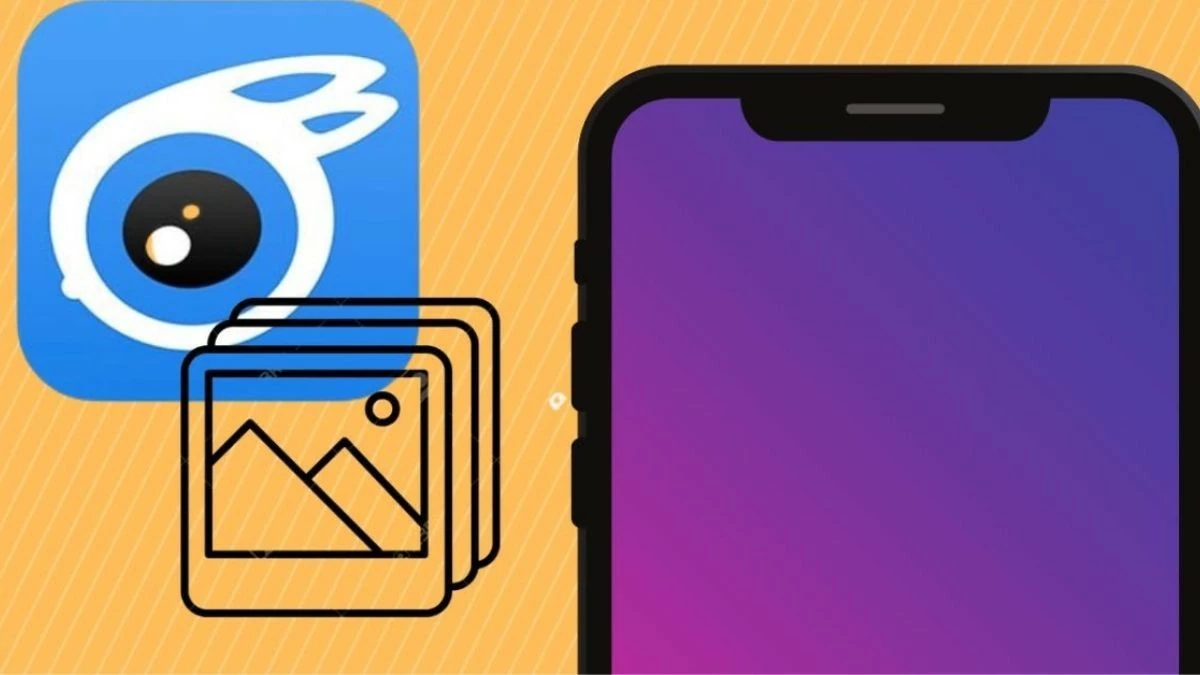 |
Используя предоставленную информацию, вы сможете легко и быстро транслировать экран iPhone на MacBook, ноутбук или ПК. Эта функция поможет вам эффективнее представлять контент, работать и учиться. Не медлите, воспользуйтесь инструкциями прямо сейчас и изучите эту интересную функцию!
Источник: https://baoquocte.vn/top-7-cach-phan-chieu-man-hinh-iphone-len-may-tinh-sieu-de-285102.html





![[Фото] Фотографии предварительной репетиции военного парада на государственном уровне на площади Бадинь](https://vphoto.vietnam.vn/thumb/1200x675/vietnam/resource/IMAGE/2025/8/27/807e4479c81f408ca16b916ba381b667)


![[Фото] Парадные колонны проходят через Ханг Кхай-Транг Тьен во время предварительной репетиции](https://vphoto.vietnam.vn/thumb/1200x675/vietnam/resource/IMAGE/2025/8/27/456962fff72d40269327ac1d01426969)











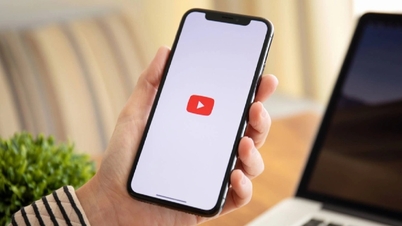


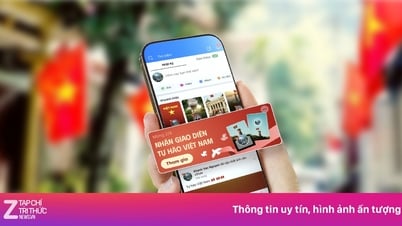






























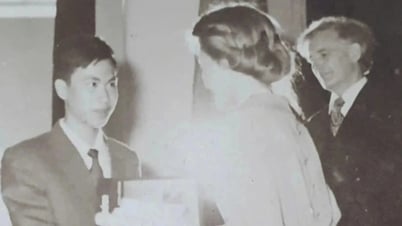













































Комментарий (0)